HarmonyOS Next 弹窗系列教程(5)
2025-04-29 07:52:29
274次阅读
0个评论
HarmonyOS Next 弹窗系列教程(5)
本章我们将深入探讨 HarmonyOS Next 中两种覆盖范围更广的弹出层组件:模态页面和浮层。这两种组件适用于需要展示更多内容或提供更复杂交互的场景。
模态页面概述
模态页面是一种占据更大屏幕空间的交互式弹窗,ArkUI 框架提供了半模态和全模态两种类型的模态页面组件:
- 半模态页面:支持多种形态展示,可根据设备宽度自适应显示不同样式。用户可通过侧滑、点击蒙层、点击关闭按钮或下拉手势关闭半模态页面。
- 全模态页面:提供全屏覆盖的弹窗效果,默认需要通过侧滑手势才能关闭,完全覆盖底层界面。
半模态页面(bindSheet)
半模态页面的实现主要包含以下步骤:
- 使用bindSheet方法绑定半模态页面
- 通过布尔类型变量控制半模态页面的显示状态
- 传入自定义构建函数定义半模态页面的内容
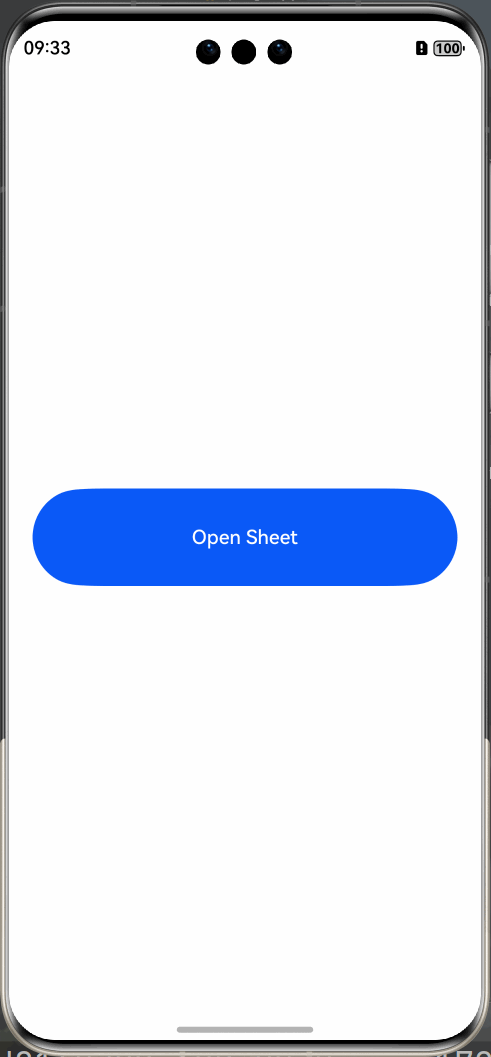
@Entry
@Component
struct SheetDemo {
@State isShowSheet: boolean = false
@Builder
SheetBuilder() {
Column() {
Button("我来自半模态")
}.width('100%').height('100%')
}
build() {
Column() {
Button('Open Sheet').width('90%').height('80vp')
.onClick(() => {
this.isShowSheet = !this.isShowSheet
})
.bindSheet($$this.isShowSheet, this.SheetBuilder(), {
title: { title: '半模态' },
})
}.width('100%').height('100%')
.justifyContent(FlexAlign.Center)
}
}
配置参数说明
| 参数名 | 类型 | 必填 | 说明 |
|---|---|---|---|
| isShow | Optional | 是 | 控制半模态页面的显示状态。从 API version 10 开始,支持$$双向数据绑定。 |
| builder | CustomBuilder | 是 | 定义半模态页面的内容构建器。 |
| options | SheetOptions | 否 | 配置半模态页面的可选属性。 |
全模态页面(bindContentCover)
全模态页面(bindContentCover)是一种覆盖整个屏幕的模态交互页面,完全遮盖底层视图。适用于大图查看、全屏文档阅读等场景。
实现全模态页面的步骤与半模态页面类似:
- 使用bindContentCover方法绑定全模态页面
- 通过布尔类型变量控制全模态页面的显示状态
- 传入自定义构建函数定义全模态页面的内容
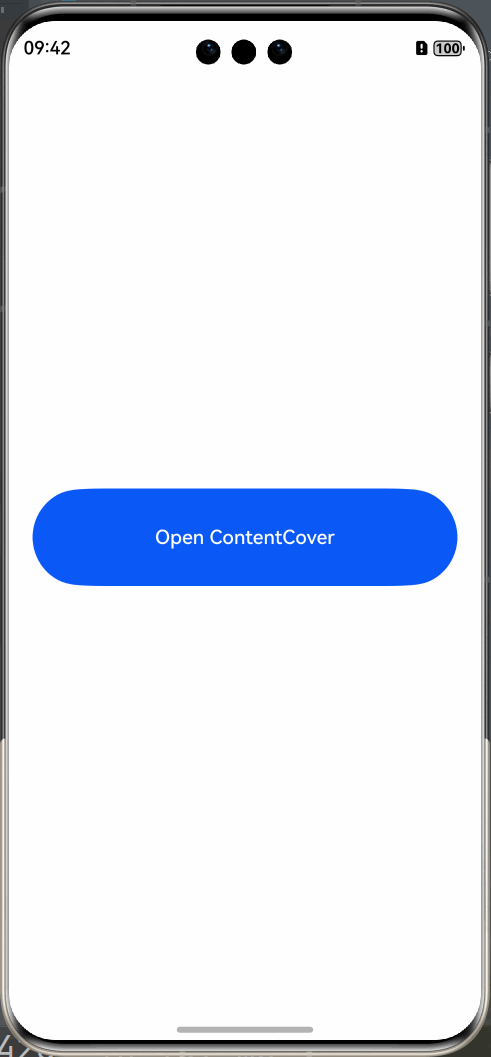
@Entry
@Component
struct SheetDemo {
@State isShowContentCover: boolean = false
@Builder
ContentCoverBuilder() {
Column() {
Button("我来自全模态")
.onClick(() => {
this.isShowContentCover = !this.isShowContentCover
})
}.width('100%').height('100%')
.justifyContent(FlexAlign.Center)
.backgroundColor("#0099ff")
}
build() {
Column() {
Button('Open Sheet').width('90%').height('80vp')
.onClick(() => {
this.isShowContentCover = !this.isShowContentCover
})
.bindContentCover($$this.isShowContentCover, this.ContentCoverBuilder())
}.width('100%').height('100%')
.justifyContent(FlexAlign.Center)
}
}
配置参数说明
| 参数名 | 类型 | 必填 | 说明 |
|---|---|---|---|
| isShow | Optional | 是 | 控制全模态页面的显示状态。从 API version 10 开始,支持$$双向数据绑定。 |
| builder | CustomBuilder | 是 | 定义全模态页面的内容构建器。 |
| options | ContentCoverOptions | 否 | 配置全模态页面的可选属性。 |
浮层(OverlayManager)
**浮层(OverlayManager)**是一种特殊的 UI 层级管理组件,用于将自定义 UI 内容展示在页面(Page)之上,但位于 Dialog、Popup、Menu、BindSheet、BindContentCover 和 Toast 等组件之下的层级。浮层的显示范围限定在当前窗口的安全区域内,特别适用于需要常驻显示的悬浮元素场景。
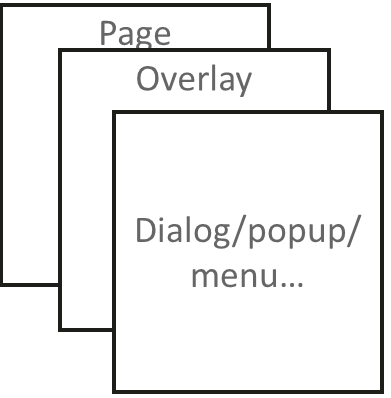
基本实现方法
浮层的实现需要按照以下步骤进行:
-
创建浮层要显示的内容
// 1. 创建浮层内容构建器 @Builder function builderText(params: Params) { Column() { Text(params.text) .fontSize(30) .fontWeight(FontWeight.Bold) }.offset(params.offset) .width("100%") .height("100%") .backgroundColor("#CF7553") } -
获取 UI 上下文环境
// 2. 获取UI上下文 private uiContext: UIContext = this.getUIContext() -
获取 OverlayManager 管理器实例
// 3. 获取浮层管理器 private overlayNode: OverlayManager = this.uiContext.getOverlayManager() -
创建位置偏移对象
// 4. 定义浮层位置偏移 componentOffset: Position = { x: 0, y: 120 }; -
创建 ComponentContent 节点对象
// 5. 创建浮层内容节点 componentContent = new ComponentContent( this.uiContext, wrapBuilder < [Params] > builderText, new Params(this.message, this.componentOffset) ); -
操作浮层的显示与隐藏
-
添加浮层内容
Button("添加浮层").onClick(() => { // 添加浮层内容 this.overlayNode.addComponentContent(this.componentContent); }); -
隐藏浮层
Button("隐藏浮层").onClick(() => { // 隐藏浮层内容 this.overlayNode.hideComponentContent(this.componentContent); }); -
显示浮层
Button("显示浮层").onClick(() => { // 显示浮层内容 this.overlayNode.showComponentContent(this.componentContent); });
-
效果展示
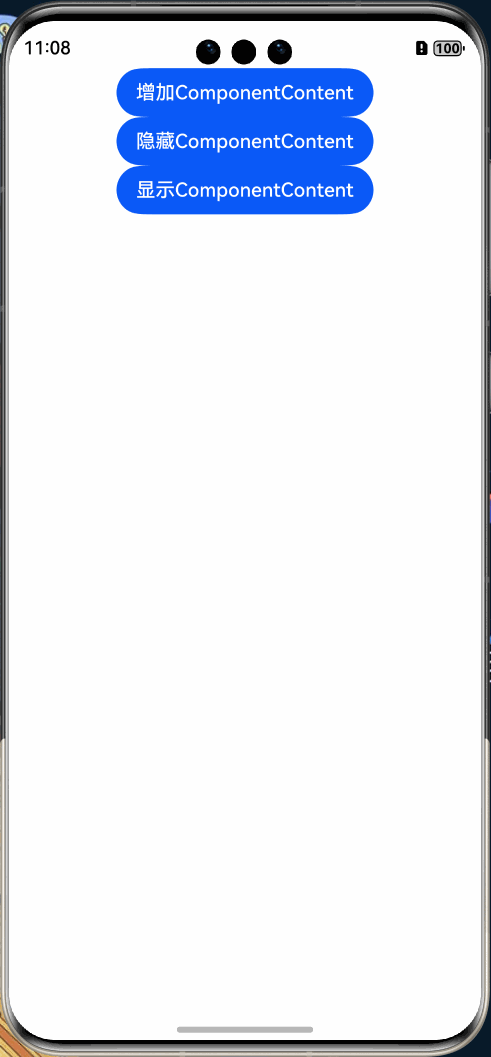
更多用法
如需了解浮层的更多高级用法,请参考官方文档。
总结与应用场景选择
至此,我们已经完成了 HarmonyOS Next 弹窗系列的全部介绍。在实际应用开发中,开发者应根据具体场景选择最合适的弹窗类型,以提供最佳的用户体验。
下表汇总了各类弹窗的主要应用场景:
| 弹窗类型 | 适用场景 |
|---|---|
| 弹出框(Dialog) | 适用于展示用户需要关注的重要信息或操作,如确认退出应用等关键决策场景。 |
| 菜单控制(Menu) | 适用于为特定组件提供多个可选操作,如长按图标显示操作菜单等场景。 |
| 气泡提示(Popup) | 适用于为特定组件提供辅助信息,如点击问号图标显示帮助提示等场景。 |
| 模态页面(bindContentCover/bindSheet) | 适用于在当前界面上覆盖显示新内容,如缩略图查看大图、展示详细信息等场景。 |
| 即时反馈(Toast) | 适用于提供操作结果的简短反馈,如文件保存成功提示等非干扰性通知场景。 |
| 浮层(OverlayManager) | 适用于需要完全自定义 UI 和交互的悬浮元素,如音乐播放控制器、屏幕录制指示器等常驻功能。 |
00
- 0回答
- 6粉丝
- 1关注
相关话题
- HarmonyOS Next 弹窗系列教程(3)
- HarmonyOS Next 弹窗系列教程(4)
- HarmonyOS Next 弹窗系列教程(1)
- HarmonyOS Next 弹窗系列教程(2)
- HarmonyOS NEXT 头像制作项目系列教程之 ---HarmonyOS头像编辑器实现教程
- HarmonyOS NEXT 头像制作项目系列教程之 ---HarmonyOS数据共享与状态管理教程
- HarmonyOS NEXT 小说阅读器应用系列教程之文本朗读功能实现教程
- 208.HarmonyOS NEXT系列教程之 CustomDrawTabbarComponent组件实现解析
- 212.HarmonyOS NEXT系列教程之 TabsRaisedCircleSelect组件实现解析
- HarmonyOS NEXT 头像制作项目系列教程之 --- 项目架构讲解
- HarmonyOS NEXT 小说阅读器应用系列教程之沉浸式阅读体验开发教程
- HarmonyOS NEXT 小说阅读器应用系列教程之底部菜单栏实现教程
- 【 HarmonyOS 5 入门系列 】鸿蒙HarmonyOS示例项目讲解
- 【 HarmonyOS 5 入门系列 】鸿蒙HarmonyOS示例项目讲解
- 204.HarmonyOS NEXT系列教程之 TabsConcaveCircle组件动画系统实现
